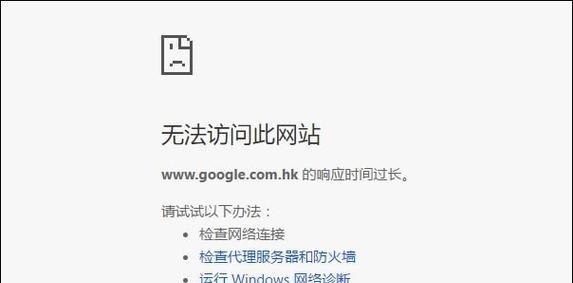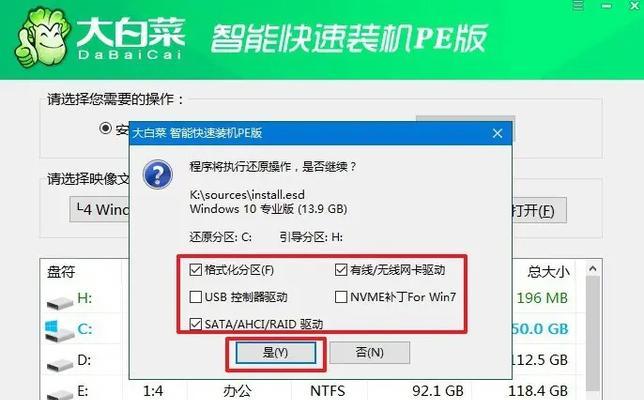在安装或重装操作系统时,使用U盘启动是一种常见且方便的方式。对于华硕电脑用户来说,本文将提供一份简明教程,教你如何利用U盘轻松启动装系统。无需专业知识,只需按照以下步骤操作,你就能顺利完成系统安装。

准备一台可用U盘
首先需要准备一台可用的U盘,并确保其容量足够大,以存放操作系统安装文件和启动工具。建议选择8GB以上的U盘,并在开始前备份其中的重要数据。
下载并准备操作系统镜像文件
访问官方网站或合法渠道下载所需操作系统的镜像文件,并将其保存在计算机的硬盘中。请注意选择与你的计算机型号和硬件兼容的版本。
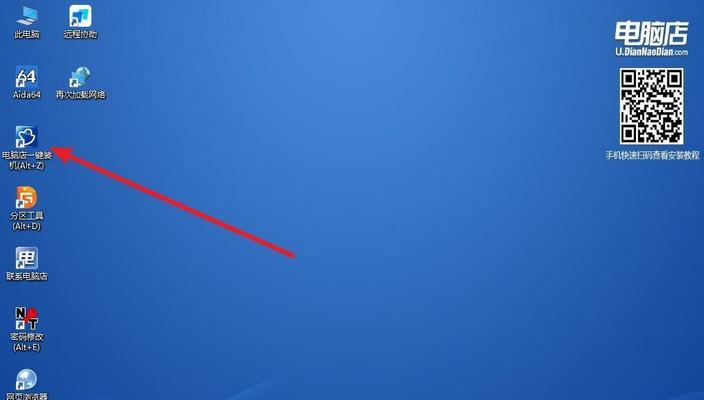
下载并准备启动工具
下载并安装一个可靠的U盘启动工具,例如Rufus。通过该工具,你可以将操作系统镜像文件写入U盘,并设置U盘为启动设备。
格式化U盘并写入操作系统镜像文件
使用启动工具,将U盘格式化为FAT32格式,以便能够支持大文件传输。在工具界面中选择操作系统镜像文件,并点击“开始”按钮开始写入。这个过程可能需要一些时间,请耐心等待。
进入计算机BIOS设置
重启你的华硕电脑,并在开机时按下指定键(通常是Delete键或F2键)进入BIOS设置界面。在BIOS中,找到“Boot”或“启动”选项,并将U盘设备设置为首选启动设备。
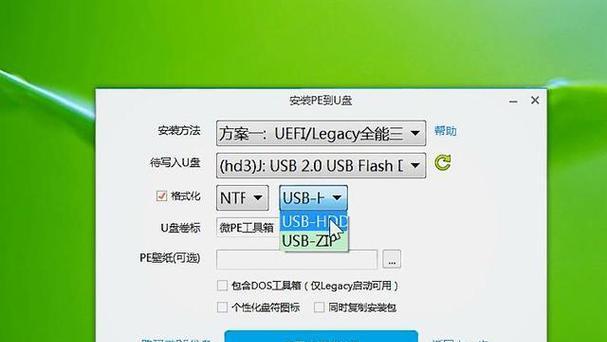
保存设置并重启
在BIOS设置界面中保存你的更改,然后选择“Exit”或“退出”选项,重启计算机。此时,计算机将从U盘启动,并进入操作系统安装界面。
按照指引完成操作系统安装
根据操作系统安装界面上的指引,选择合适的语言、时区和键盘布局等设置。接下来,根据提示依次进行磁盘分区、格式化和系统文件的复制等步骤,直至完成操作系统的安装。
重启并设置系统配置
在安装完成后,系统将会自动重启。此时,你需要进行基本的系统配置,例如设置用户名、密码和网络连接等。按照提示完成这些设置,并等待系统进入桌面。
安装驱动程序和常用软件
一旦进入桌面,你需要安装所需的驱动程序和常用软件,以确保系统能够正常运行。根据你的硬件配置和个人需求,下载并安装相应的驱动程序,然后安装你常用的软件。
更新操作系统和驱动程序
为了保持系统的安全性和稳定性,及时更新操作系统和驱动程序非常重要。通过系统自带的更新功能或访问官方网站,下载并安装最新的操作系统和驱动程序更新。
备份系统和重要数据
系统安装完成后,为了避免数据丢失或系统崩溃时的损失,建议定期备份系统和重要数据。使用备份工具将重要文件保存到外部存储设备中,以防万一。
遇到问题如何解决
在操作过程中,有时可能会遇到一些问题,例如启动失败、安装中断或驱动不兼容等。在这种情况下,可以参考华硕官方网站或论坛中的技术支持文档,寻找解决方案。
其他注意事项
在安装系统的过程中,还有一些额外的注意事项需要注意,例如选择可信任的下载源、避免安装未经验证的软件等。确保操作过程中保持电脑与U盘的稳定连接,并保持耐心和细心。
操作系统安装完成后的优化
当操作系统安装完成后,可以进行一些优化设置来提高系统性能和使用体验。例如清理无用的临时文件、禁用不必要的启动项和调整电源管理设置等。
通过本文提供的简明教程,你已经学会了如何使用U盘启动装系统。只需准备好U盘、下载操作系统镜像文件并使用启动工具写入U盘,然后按照步骤重启计算机并按照指引进行安装,最后进行一些系统配置和优化,你就能拥有一个全新的操作系统了。记得定期备份数据并保持操作系统和驱动程序的更新,以确保系统的安全和稳定运行。祝你成功!